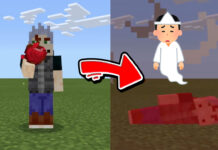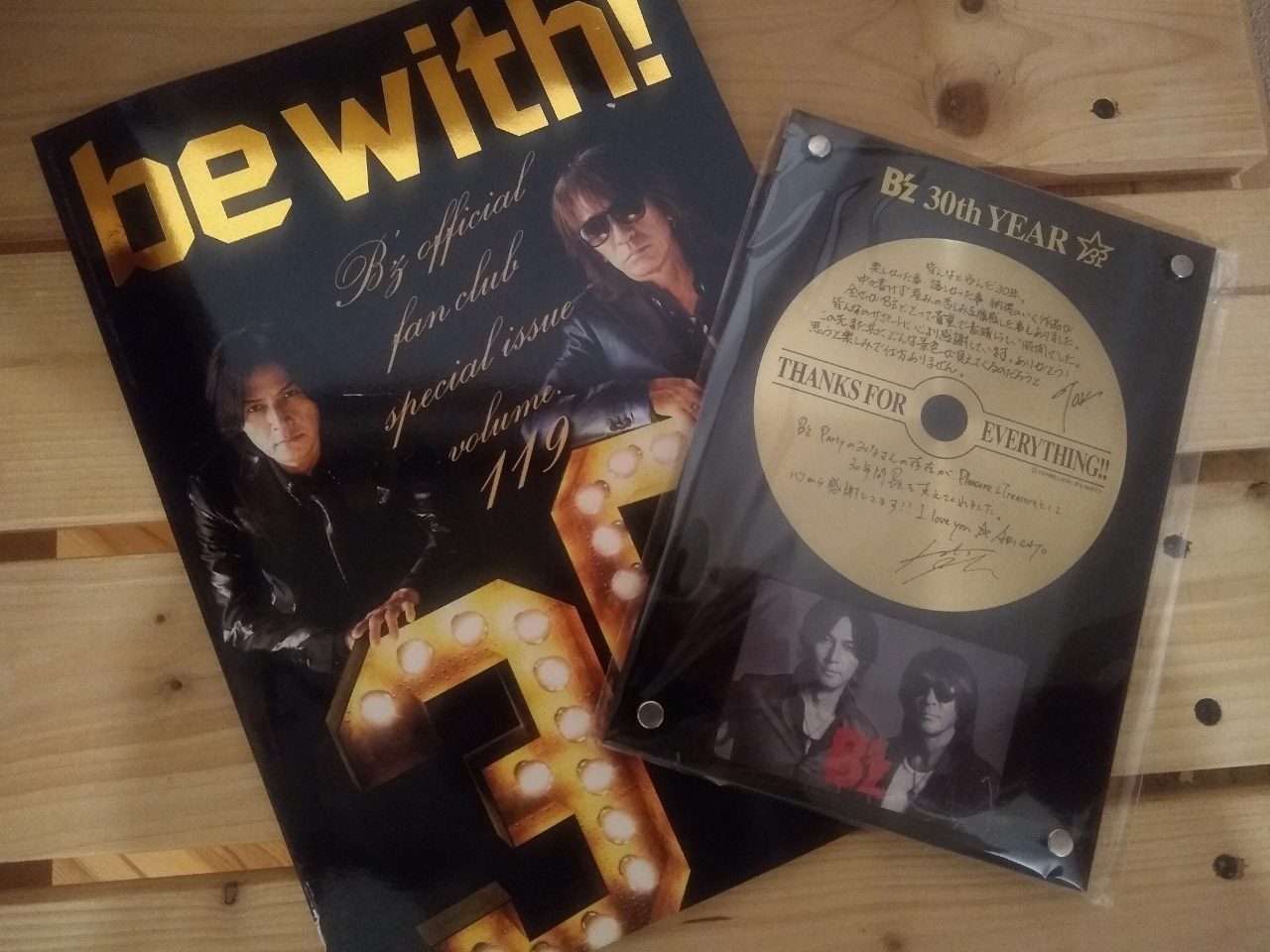こんにちは!学校がある日は、朝早く起こしても起きない子どもが、夏休みになると私より先に起きるのはなぜでしょうか。
Rieです。まだまだ暑いですね。
ブログやサイトをお持ちの方は、自分が購入した、使って良かったAmazonの商品を紹介したいときがあるかと思います。
そんなあなたに!今回は、サイトに商品リンクを簡単に貼り付ける方法をご紹介します!
スポンサードサーチ
Amazonアソシエイト・プログラム
Amazonが提供しているアフィリエイトサービスの一つです。
お客さまのホームページやブログ等で Amazon.co.jp の商品をご紹介いただきます。閲覧者が、あなたのサイトを経由して Amazon.co.jp でお買い物をした場合、各商品カテゴリーの紹介料率に基づき、発送済み商品に対して紹介料をお支払いします。 参加、ご利用は無料です。
amazon HPより https://affiliate.amazon.co.jp/
Amazonアソシエイト・プログラムの良い点
Amazonは、商品数が充実している
Amazonのロゴマークの下には、aからzまで矢印が描かれています。
皆さんご存知だとは思いますが、これはアルファベットでAからZまで、あらゆる商品を取り扱っていることを意味します。商品数はなんと1億以上!!
他の商品を購入しても報酬が入る
あなたのサイトを閲覧した方が、あなたが貼った商品リンクから、Amazonで他の商品を購入しても報酬が入ります。
さっそく、手順を説明します
まずは、自身のブログやサイトをご用意ください。これがないと始まらない(笑)
Amazonアソシエイト・プログラムのページを開きます。
https://affiliate.amazon.co.jp/
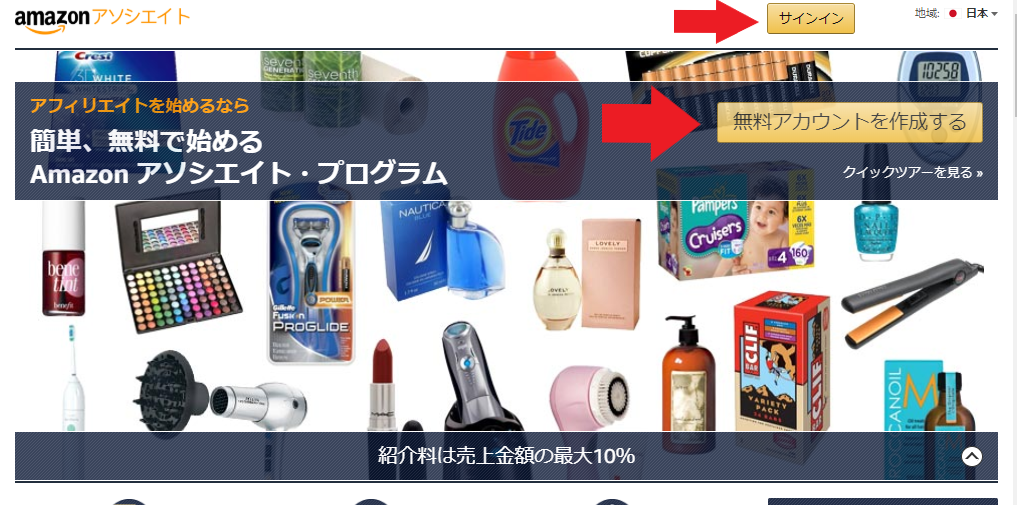
次に、Amazonのアカウントを作成します。アカウント作成は無料です。
Amazonで買い物をしたことがあれば、アカウントを持っているはずなので、それを使っても構いません。
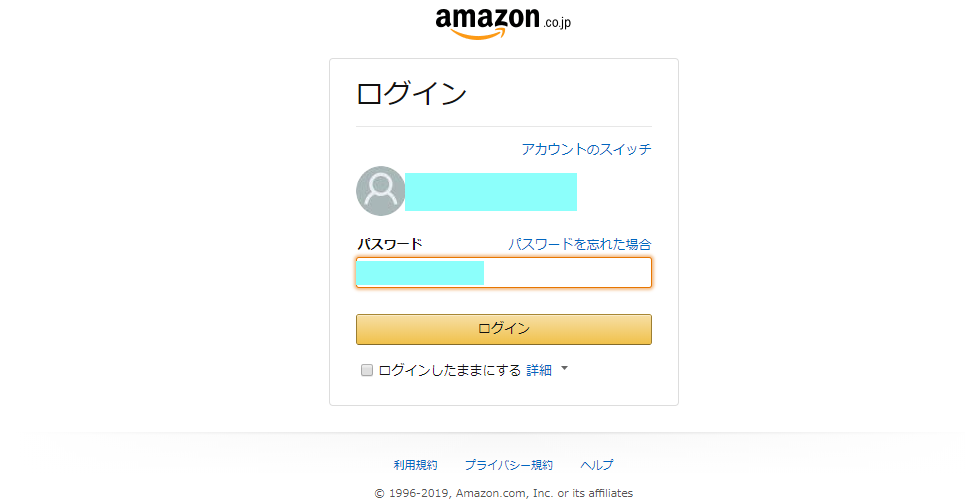
アカウントをお持ちなら、そのままログインしてください。
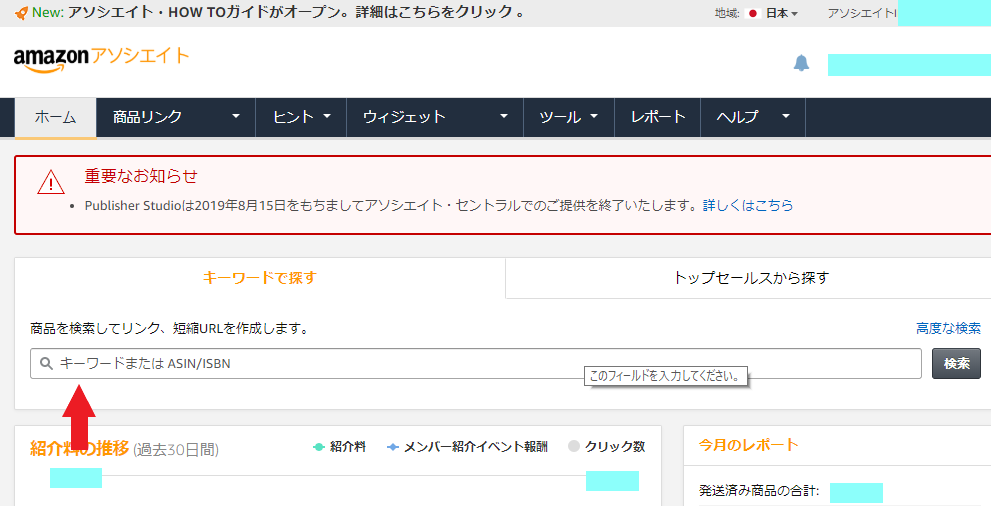
ログインするとホーム画面が表示されるので、自身のサイトに貼りたい商品を検索します。
キーワードを入力からやってみましょう。

“パンパース”で検索してみました。サイズや種類がたくさんあるのでキーワードのみだと、似たような商品があったりと、リンクを貼りたい商品を探すのは容易ではありませんね。
ひとまず、右側の『リンク作成』をクリックします。
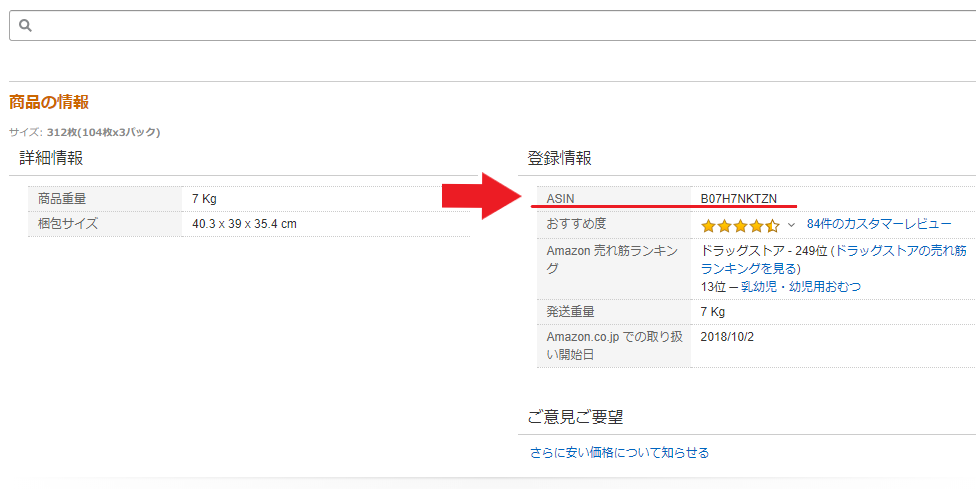
選択した商品の詳細画面が開きます。そして下の方へスクロールしていくと『ASIN』という、ローマ字と数字のコードが表示されているのが分かります。
このコードは唯一無二のコードなので、このコードが分かれば、自分が紹介したい商品を確実に探し出すことができます。


このASINコードで再度検索してみましょう。
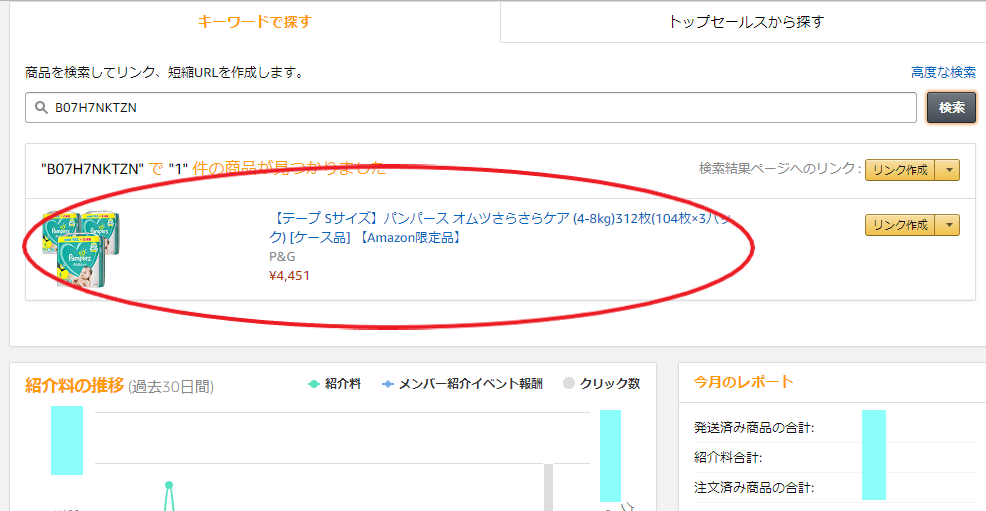
1件のみヒットしました。
このままリンク作成を選択します。
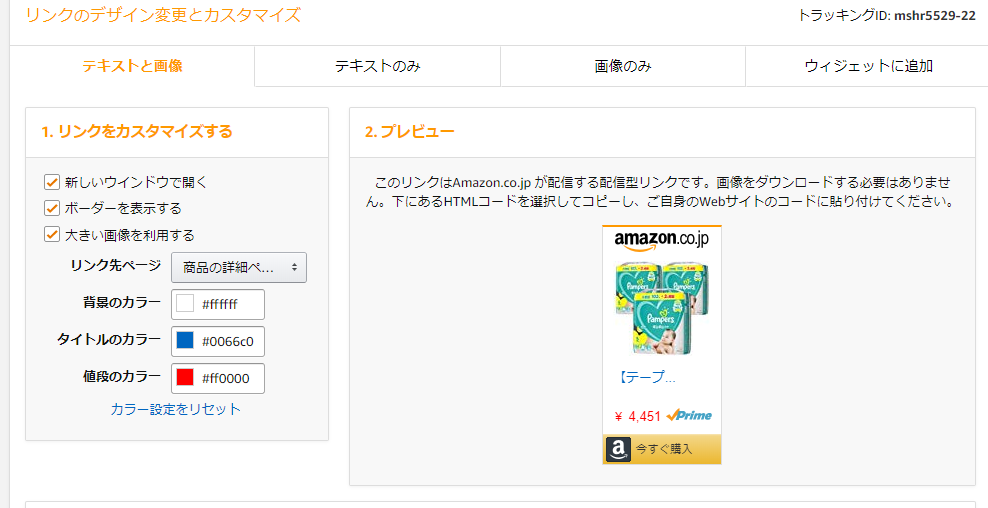
リンクのデザイン変更とカスタマイズが可能です。
文字の色や、画像の使用の有無など、お好みで選んでください。

テキストのみだと、シンプルですね。
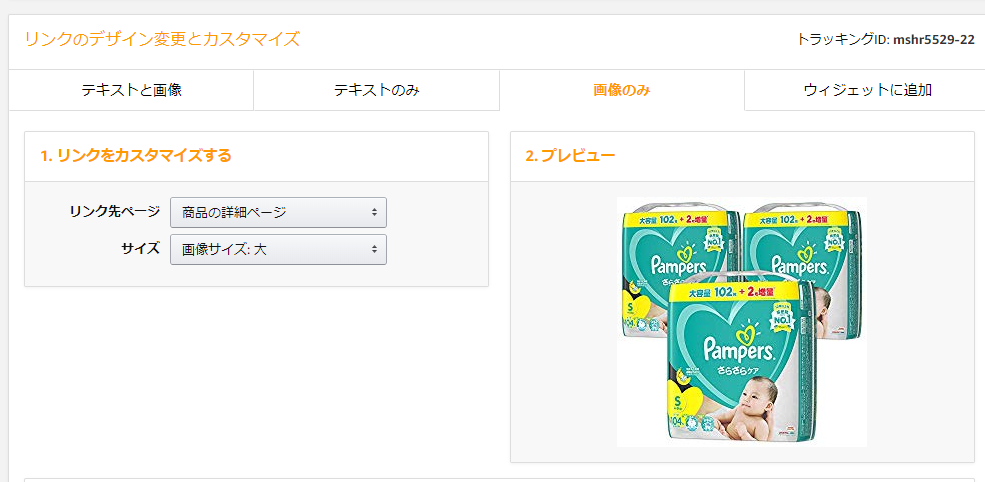
画像のみでも、何の商品かは分かります。

お好みのデザインを選択したら、下の方へスクロールします。
すると、商品リンクのHTMLが表示されていますので、枠内の余白の部分をクリックします。
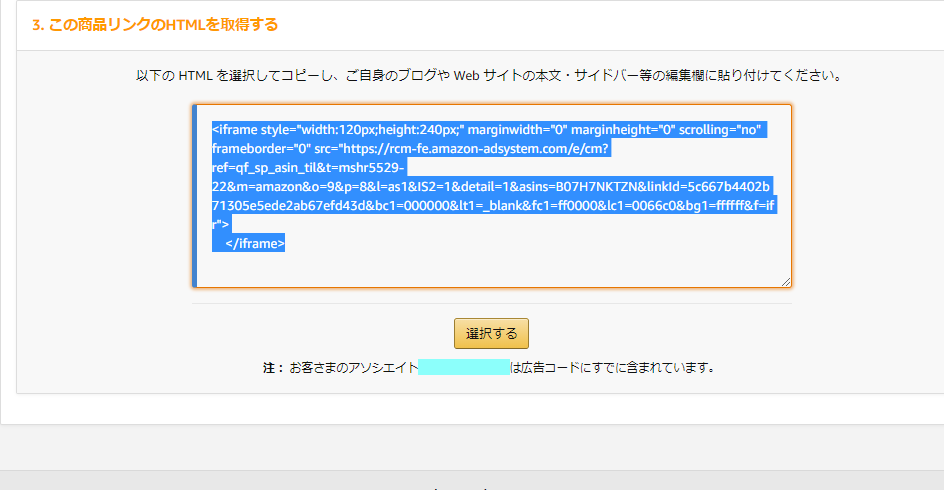
全範囲選択ができるので、そのままコピーして自身のサイトに張り付けましょう!
これで終わりです(‘ω’)
Amazonアソシエイト・プログラムに申し込みをし、審査、承認に数日かかりますが
リンクツールは使用できます。
リンクを貼る作業自体は、5分もかからず終わるので、ぜひ覚えておいてください!